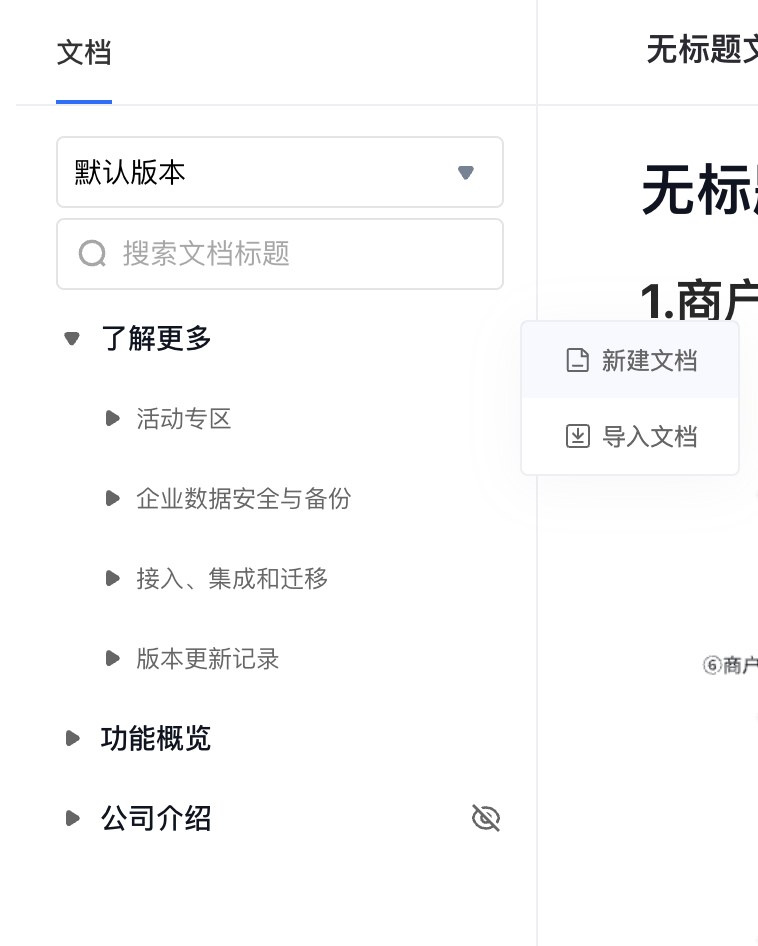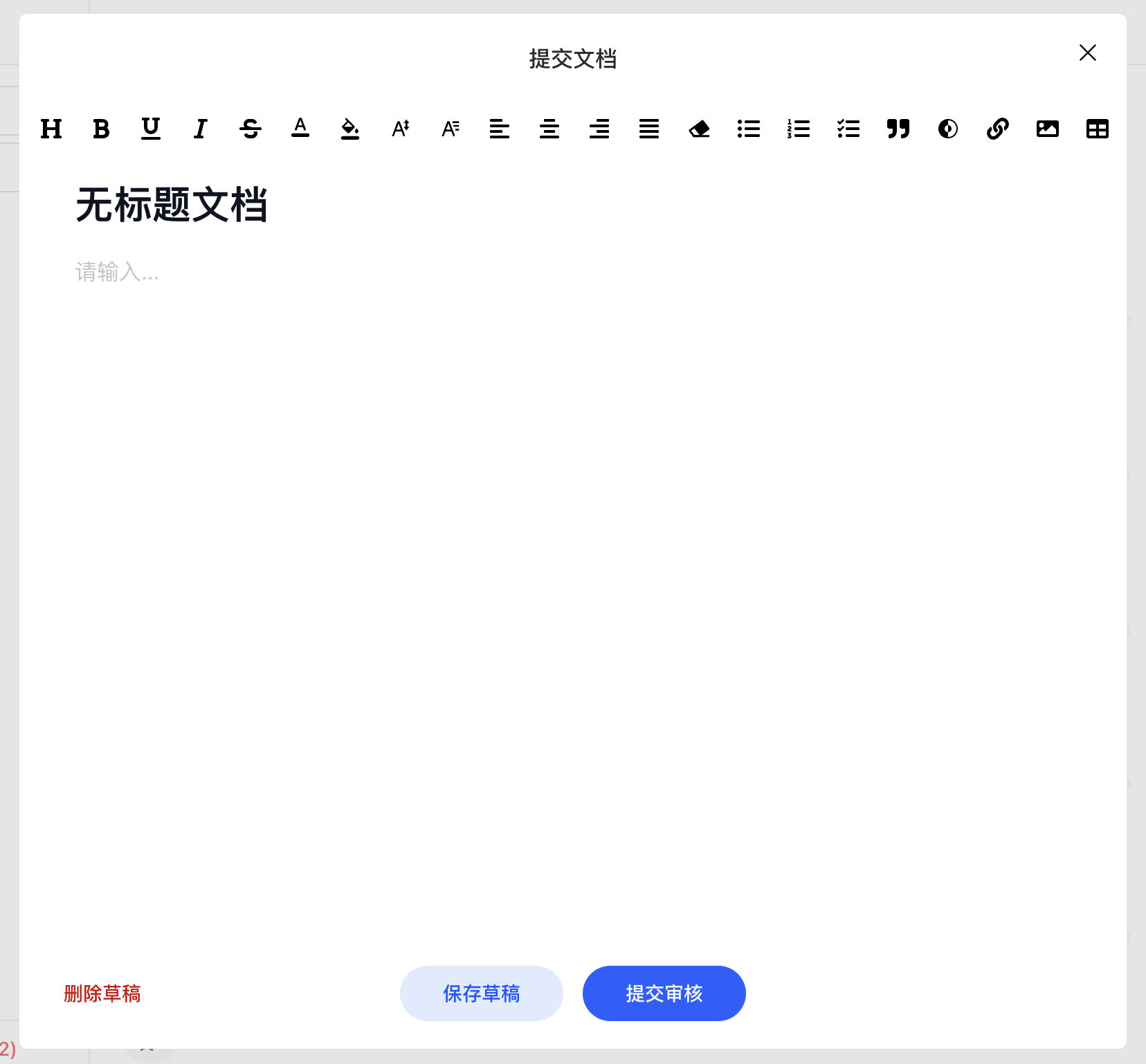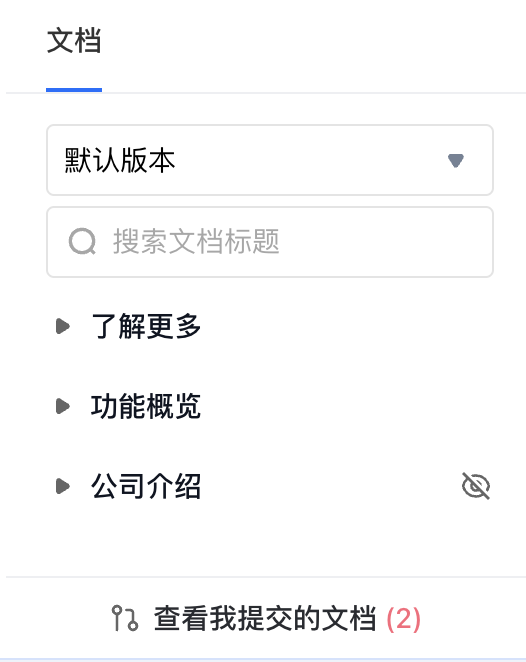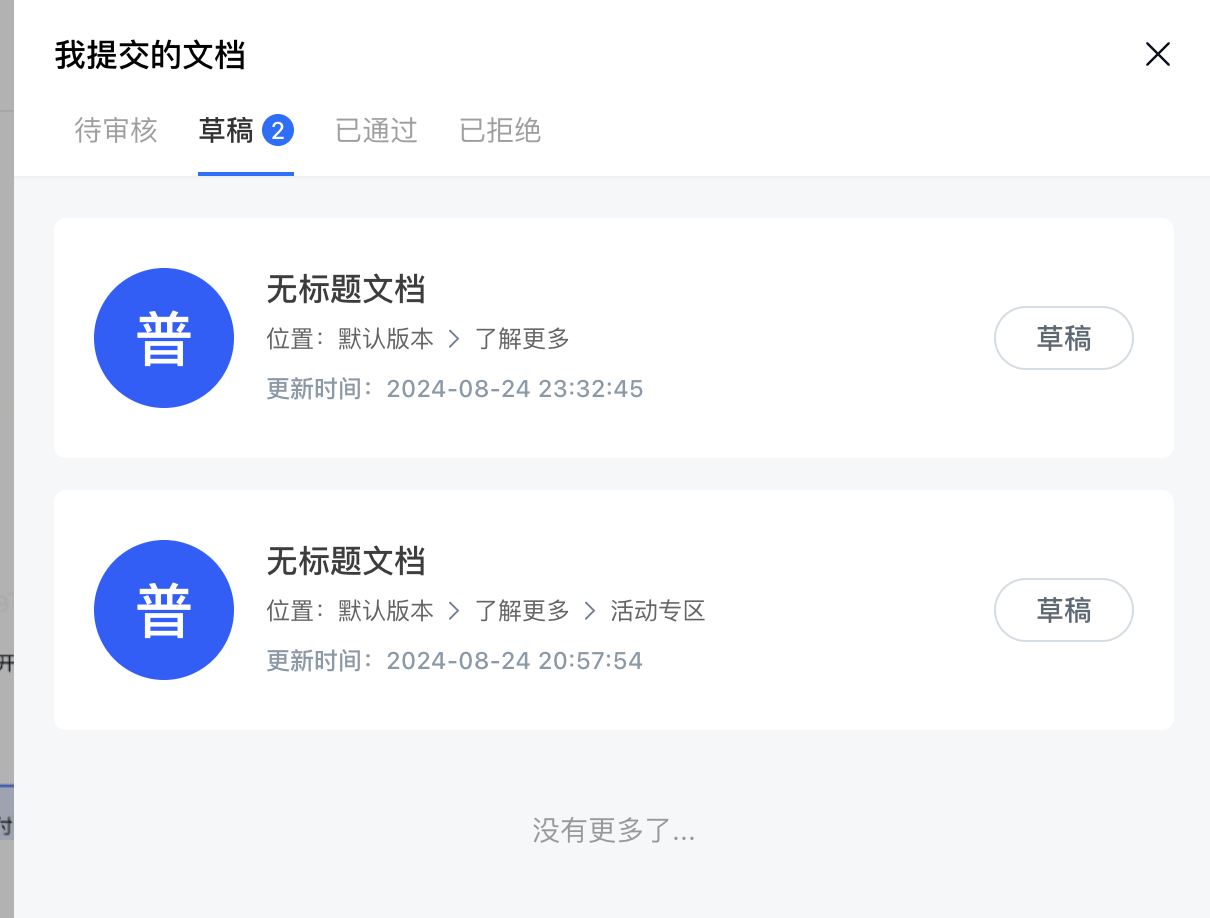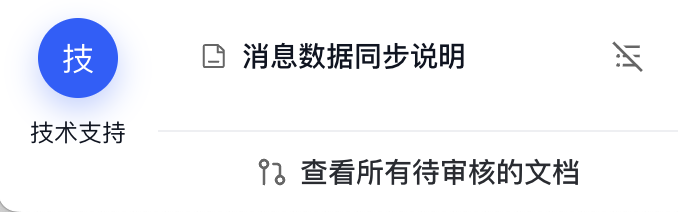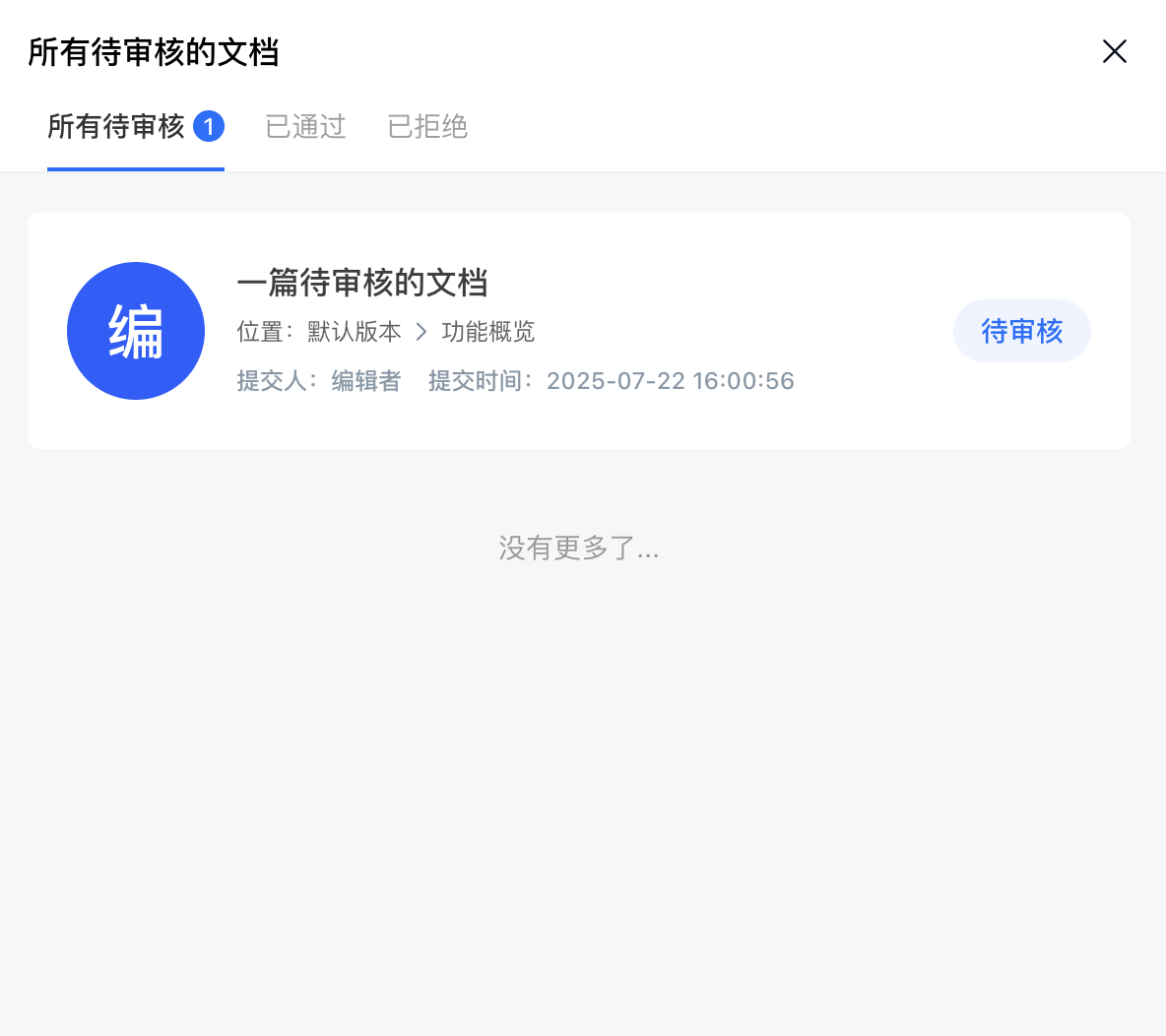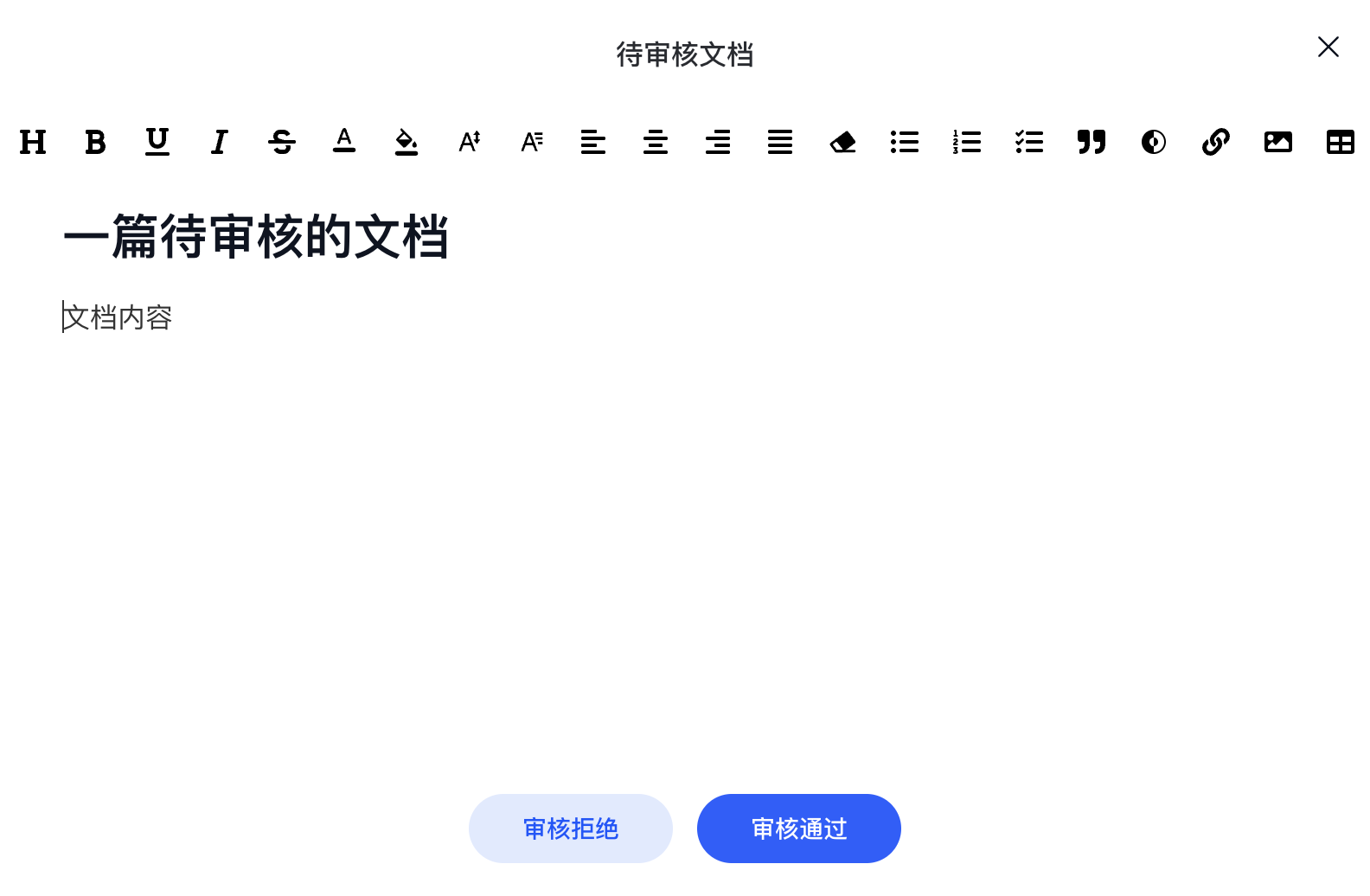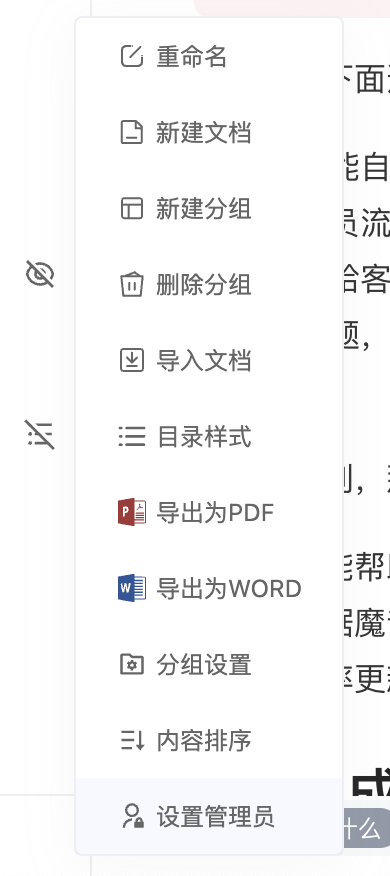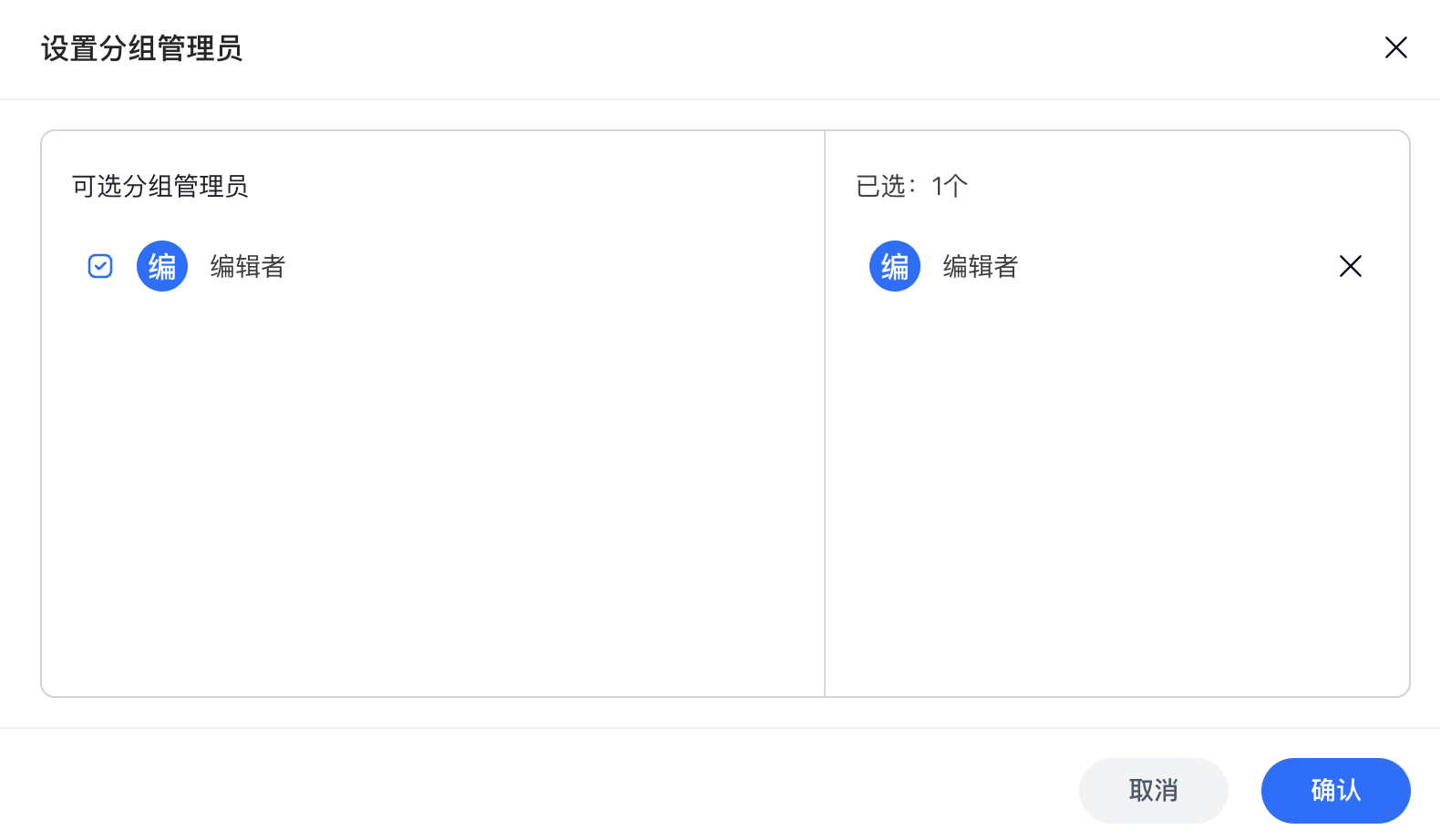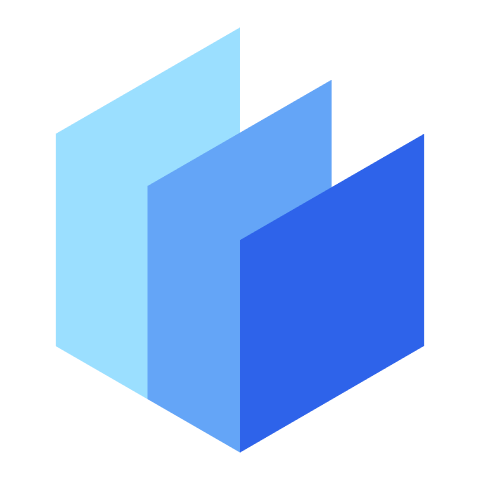DOCHELP 知识库系统支持文档审核流程。在文档审核流程中,普通用户负责创建待审核文档,管理员负责设置分组管理员,分组管理员/管理员负责审核文档。可以点击这里查看所有角色和权限的介绍。
创建待审核文档
普通用户角色的成员只有知识库的只读权限,普通用户需要创建待审核文档并且审核通过后,文档才会进入到知识库目录中。
普通用户登录后,可以看到知识库的目录结果,创建待审核文档的入口在知识库分组的更多菜单里,如下:
点击“新建文档”,会创建待审核文档并弹出文档编辑器对话框:
普通用户可以在编辑器里创作文档,功能和主界面的编辑器是一致的。底部是三个操作按钮,”删除文档“会将这篇待审核文档删除,”保存草稿“可以手动保存文档内容(自动保存是一直有的),”提交审核“会将此篇文档提交给管理员来审核。如果不小心点了右上角的关闭按钮,可以知识库目录下方找到这篇文档。
右侧的数字代表了处于草稿状态、待审核状态以及审核拒绝的文档总数。点击后,可以查看跟普通用户相关的文档列表。
从界面上可以看到,一共有待审核、草稿、已通过、已拒绝四种状态的文档,可以切换不同Tab来查看。每篇文档可以看到文档标题、文档位置、更新时间等信息。点击文档可以查看文档详情。如果是处于待审核状态的文档,普通用户可以撤销会草稿继续修改。如果是处于已拒绝状态的文档,普通用户可以查看拒绝理由,重新编辑使文档进入草稿状态,重新修改后可以再次提交审核。
审核文档
管理员在目录下方,可以看到待审核文档的入口。
点击后,可以看到待审核文档列表。
点击待审核文档,可以看到文档详情以及操作按钮。
管理员可以对文档进行直接编辑,也可以选择审核拒绝让普通用户重新修改。审核拒绝时需要输入拒绝理由,审核通过时需要选择文档最终放置的分组位置。管理员可以从已拒绝文档中重新审核文档,以加快审核流程。
设置分组管理员
管理员可以设置分组管理员来帮助自己审核文档以分担工作量。分组管理员对于有管理权限的分组,能够审核提交到该分组的文档。设置分组管理员需要首先在成员管理中设置某个成员角色为分组管理员,然后在分组的更多菜单里设置管理员:
点击后,在弹出的对话框里选中用户并确认。
设置完成后,该分组管理员登录后就可以看到审核入口,并对文档进行审核,流程与本文档第二部分”审核文档“相同,不再赘述。